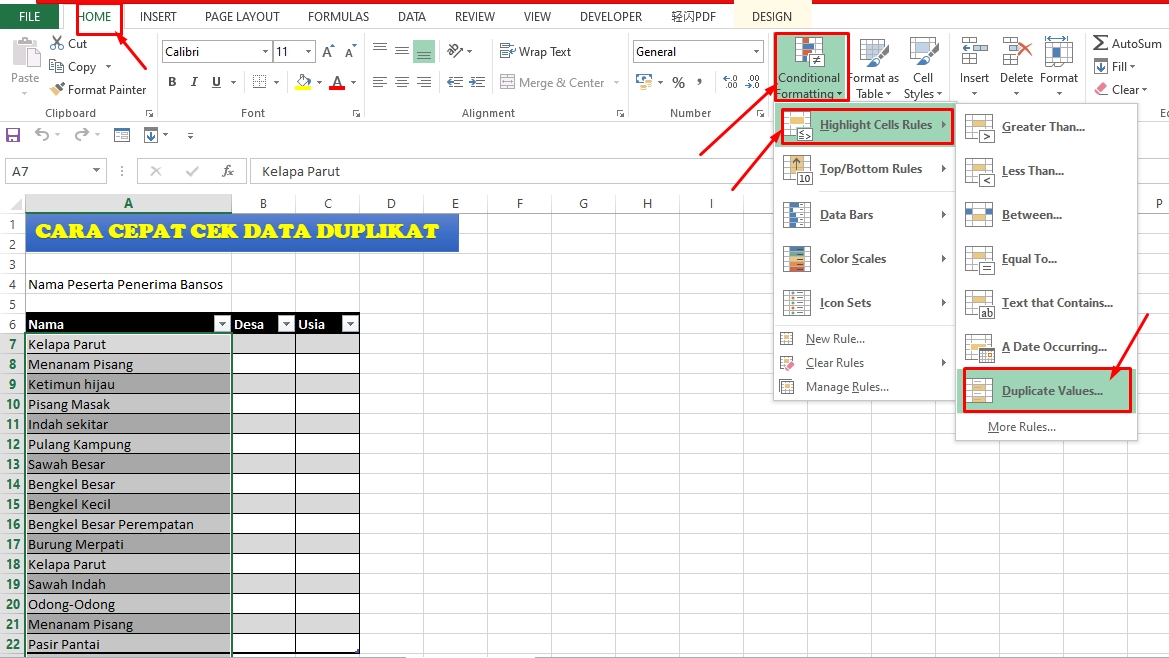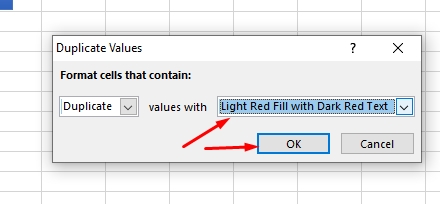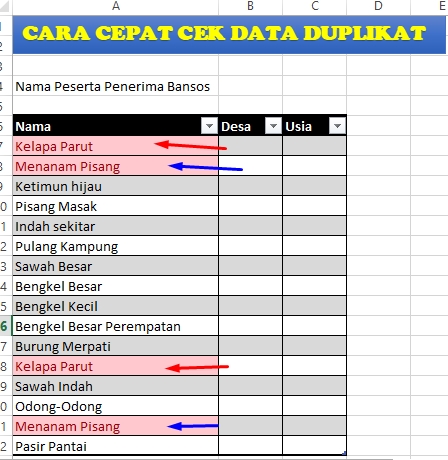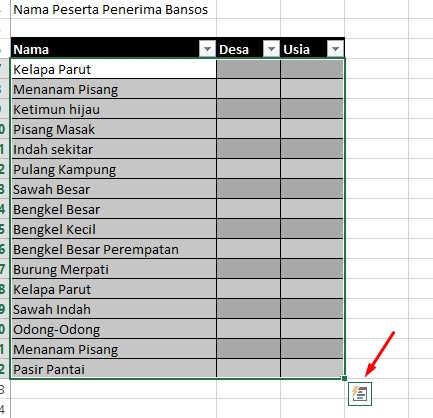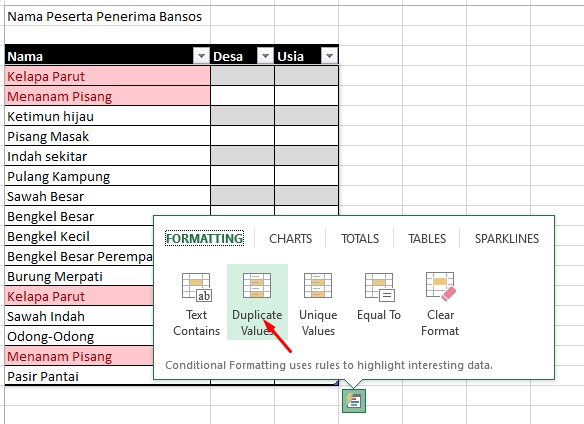Bagi Anda yang bekerja menyatukan data-data atau sedang memiliki tugas menyatukan data dari berbagai pihak, tidak jarang menemui isi data yang sama. Terutama jika data tersebut merupakan gabungan dari dari beberapa pihak di satu daerah yang sama.
Jika data tersebut merupakan data penelitian atau data penerima bantuan maka akan mungkin terjadi penyimpangan data yang cukup besar. Oleh karena itu perlu di cek terlebih dahulu sebelum data di olah. Namun, jika data berjumlah banyak maka cukup merepotkan untuk mengecek satu persatru.
Untuk menghemat waktu, Anda dapat mengikuti tutorial ini. Berikut cara cepat yang dapat Anda gunakan untuk mengecek data duplikat di Microsoft Excel:
Daftar Isi
Cara Cepat Cek Data Duplikat
Cara Pertama
Silahkan buka datra Microsoft Excel Anda.
Kemudian, blok semua data di tabel.
Lalu pilih menu Home. Pilih menu Conditional Formating dan Highlight Cels Rules, kemudian Duplicate Values.
Pada kotak kerja yang muncul, Anda dapat memilih pengaturan warna yang digunakan pada bagian values with. Lalu pilih OK
Maka secara otomatis data yang sama akan memiliki warna tabel dan warna text sesuai dengan yang Anda atur sebelumnya.
Cara Kedua
Untuk cara kedua hamper sama, silahkan blok seluruh data yang ada.
Selanjutnya pada bagian pojok kiri tabel ada pilihan Quick Analysis. Silahkan pilih menu tersebut.
Kemudian pilih menu Formatting dan Duplicate Values. Maka data yang sama akan berubah warna tabel dan text menjadi merah.
Itu tadi cara cepat untuk mengecek data duplikat di Microsoft Excel. Semoga dengan cara ini dapat membantu Anda untuk menghemat waktu pengerjaan data. Selamat mencoba.